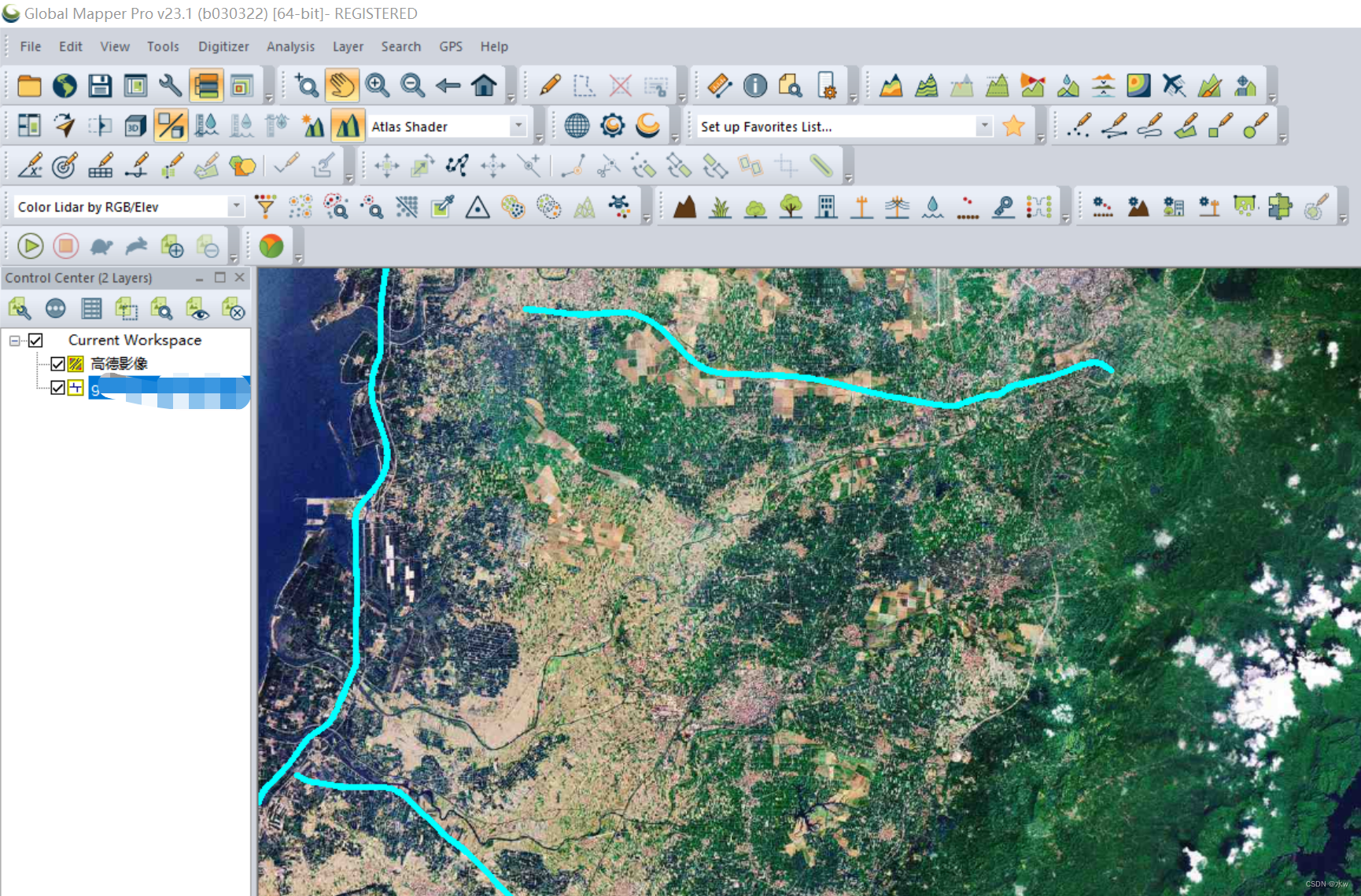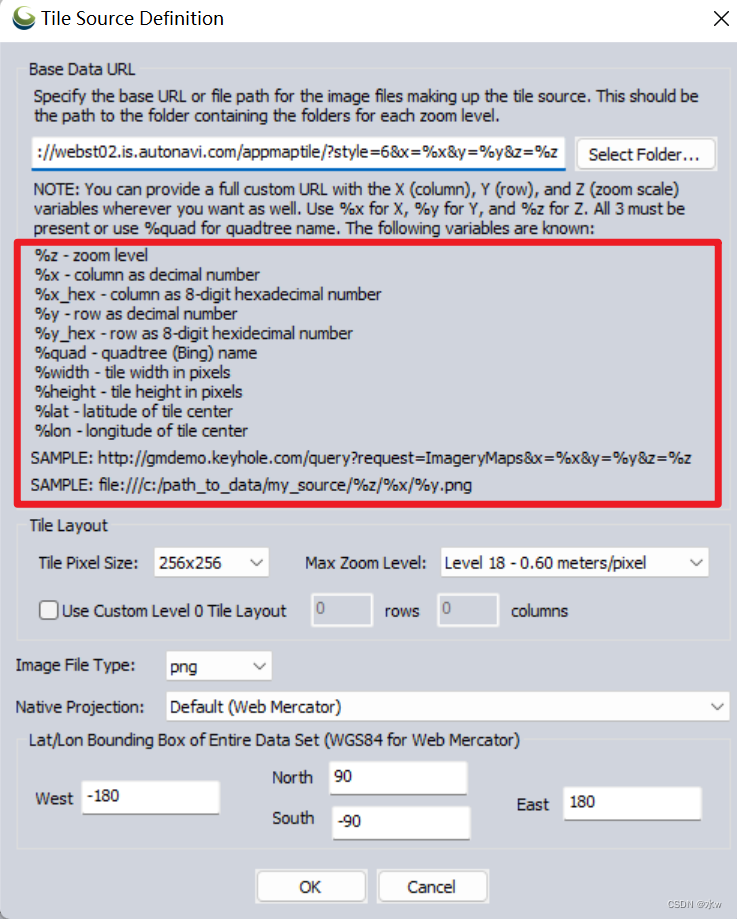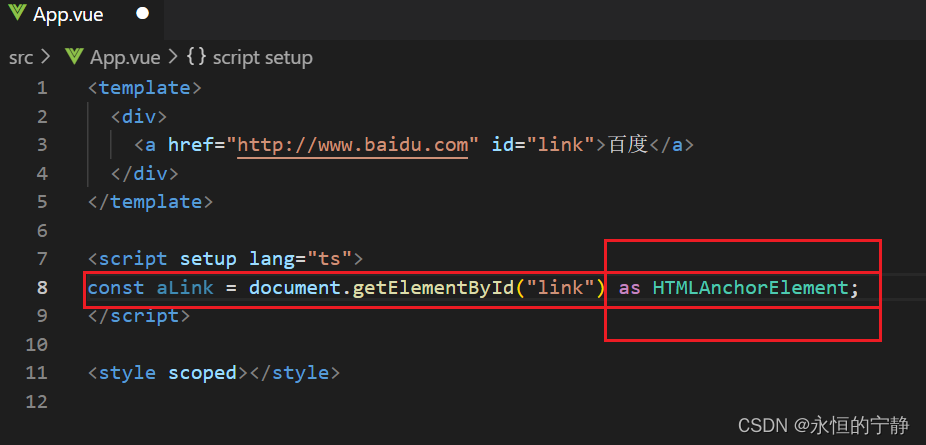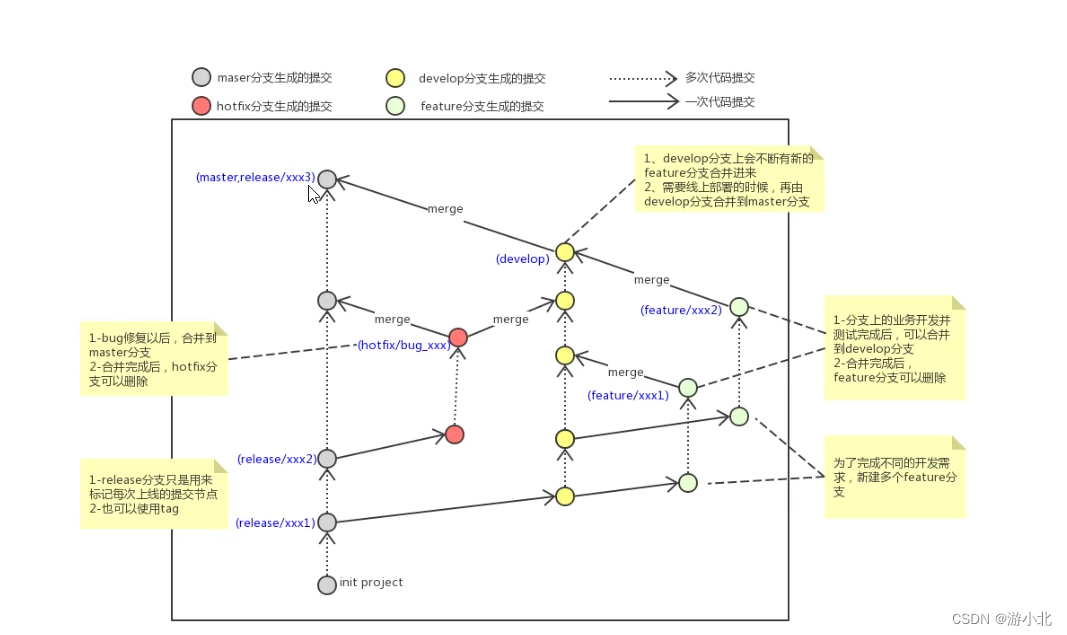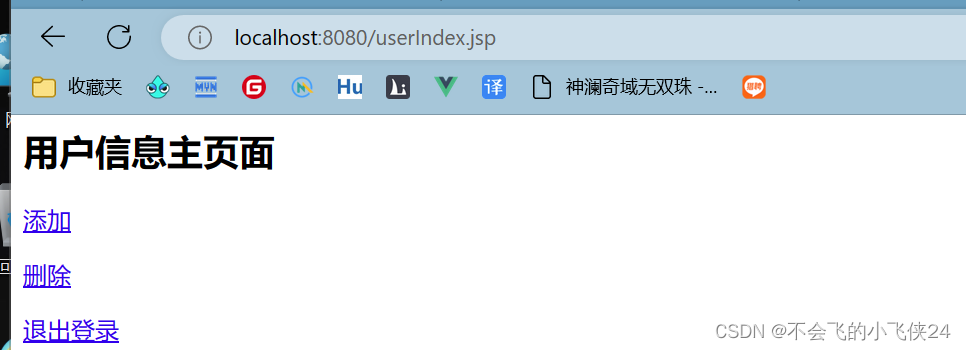目录
一、globalmapper 加载在线地图
二、添加已制作好的shp文件
三、对已添加的shp图源设置样式
一、globalmapper 加载在线地图
(1)在启动页选择"Online Sources",或者左上角编号的“地球”图标,弹出如下页面,
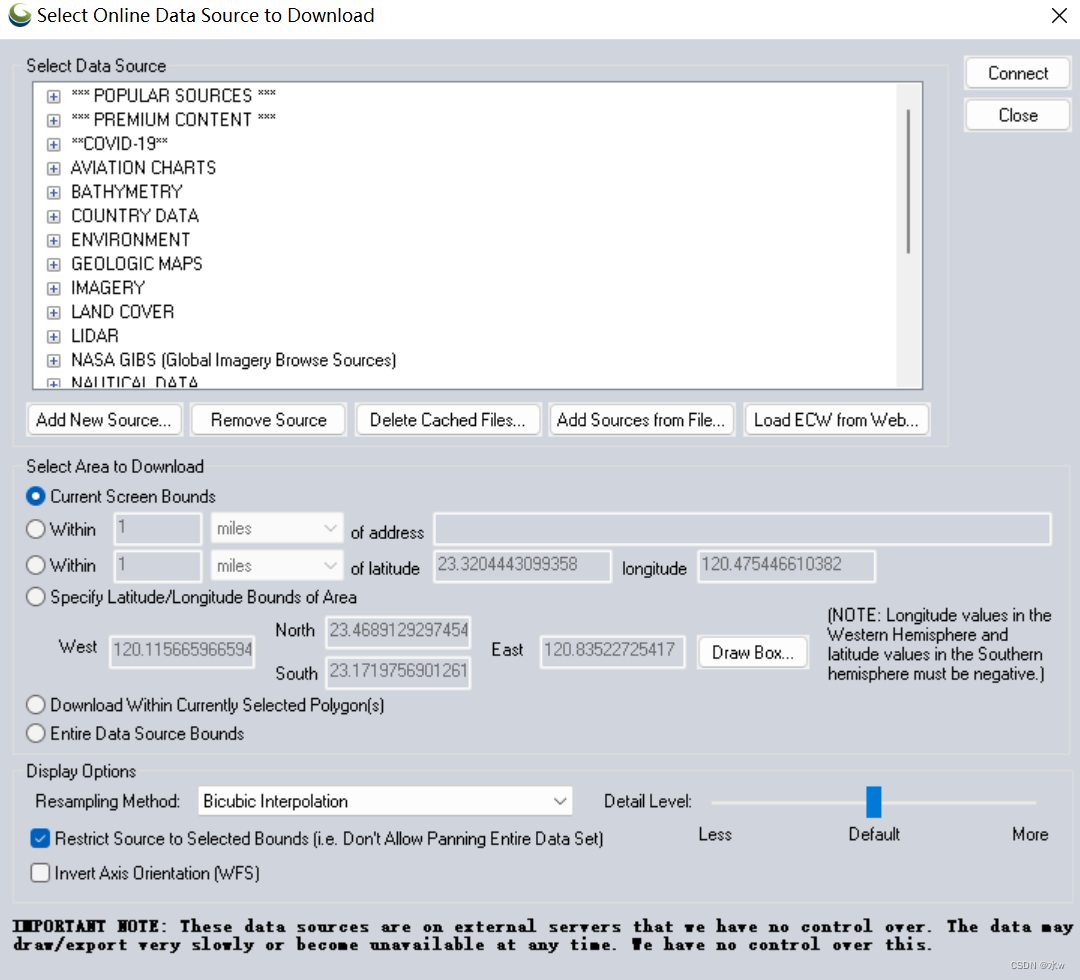
(2)点击添加新的图源--》点击选择OSM,

(3)输入要添加的图源地址,输入在线地图瓦片访问地址示例,
例如,
- 高德影像:https://webst02.is.autonavi.com/appmaptile?style=6&x=%x&y=%y&z=%z
- 高德标注:http://webst02.is.autonavi.com/appmaptile?x=%x&y=%y&z=%z&lang=zh_cn&size=1&scale=1&style=8
- mapbox影像:https://api.mapbox.com/styles/v1/mapbox/satellite-v9/tiles/512/%z/%x/%y?access_token=密钥
请详细查看框中示意,如果您有很多其他软件的图源,可以参考模板调用。
还可以在本页面选择,这些参数,
- 确认图源切片大小;
- 选择好最大缩放等级;
- 确认好图源切片的图片格式;
- 确认好图源的投影方式;
此处我添加的图源地址是用的高德影像, 此处我选择默认参数,直接点击“ok”,进入下一步,
https://webst02.is.autonavi.com/appmaptile?style=6&x=%x&y=%y&z=%z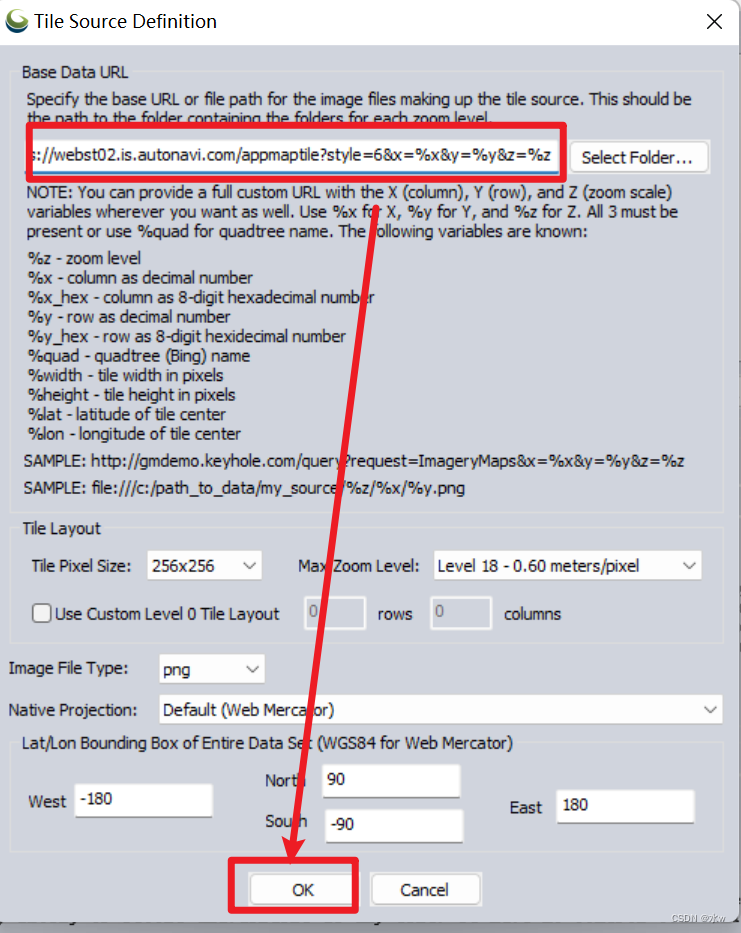
(4)输入图源的名称,也可以添加类别对图源进行分组,进入下一步,
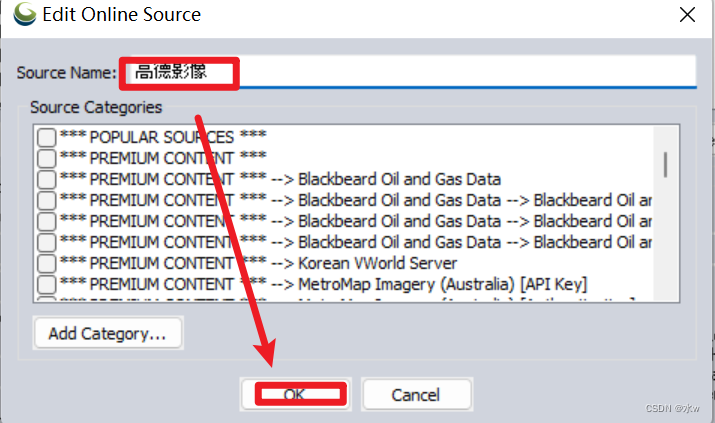
最后选择整个数据源边界,之后点击“connect”连接,
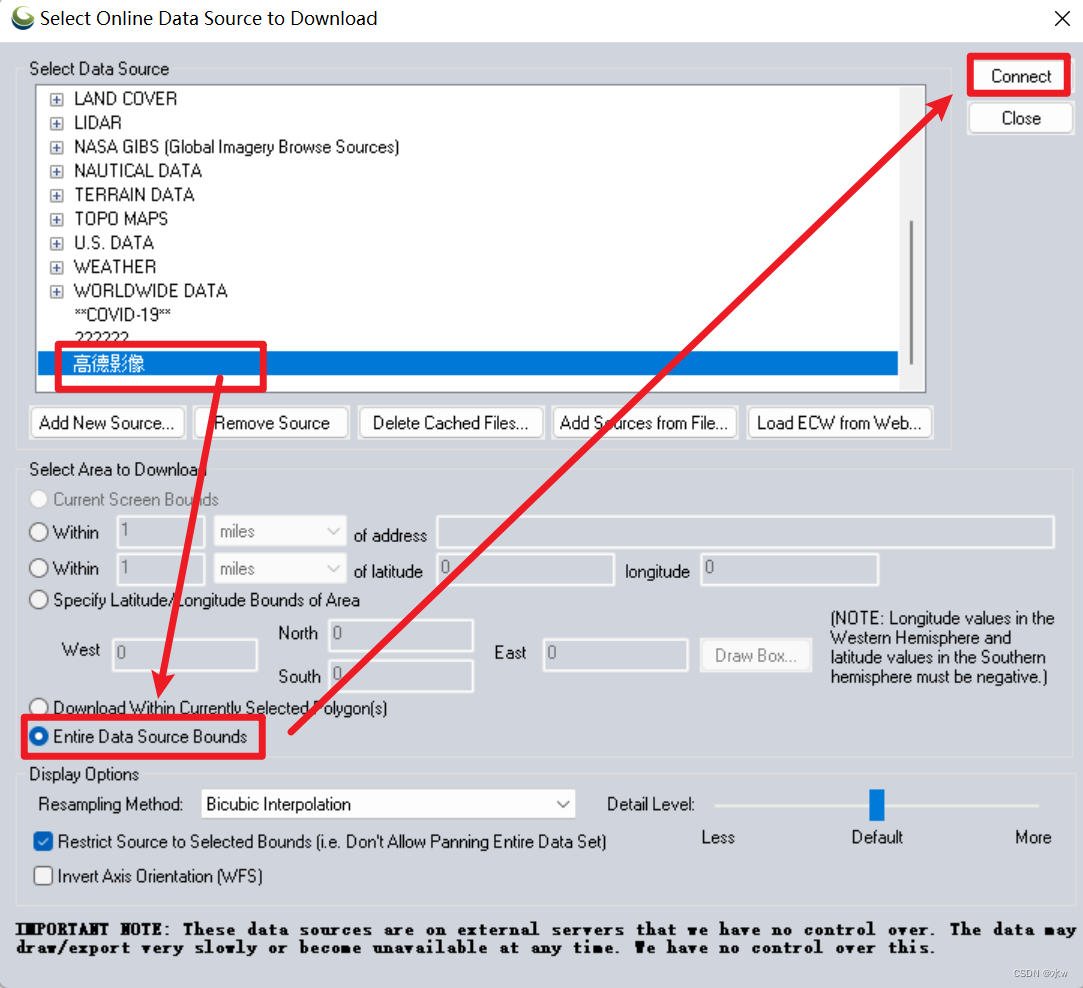
(5)可以看到已经出现影像图了,
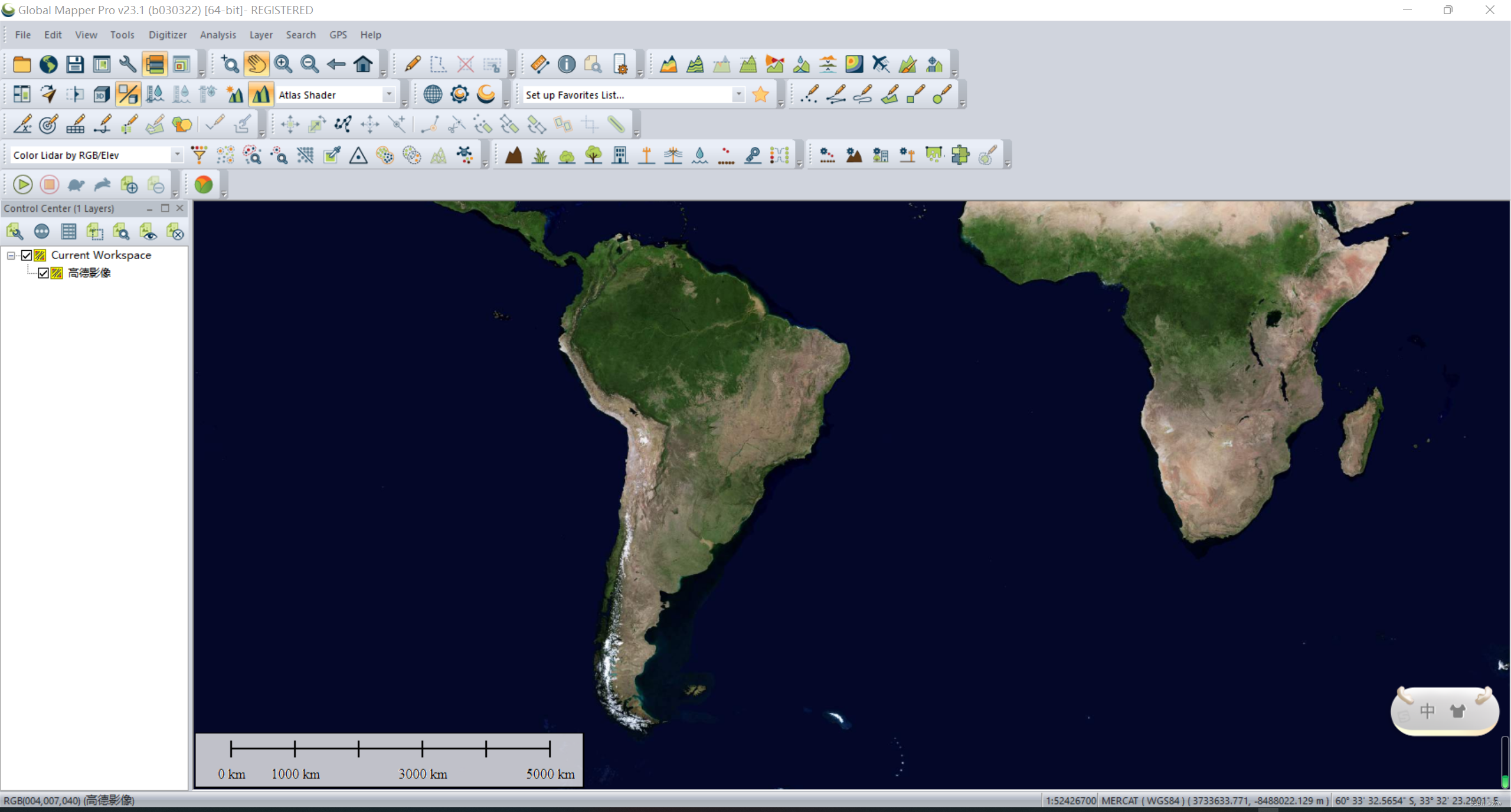
此时,globalmapper 就成功加载了在线地图。
二、添加已制作好的shp文件
Global Mapper的一个重要特点是支持导入到软件中的文件格式的数据量和种类。在当前版本中,支持超过30o种文件类型,包括所有常见的空间格式,如ESRl shapefile,TIF、KML文件,MrSID图像和LiDAR点云。
当然,如果您已经有制作好的global mapper的xml或者txt格式的图源文件也可以导入。
(1)点击左上角的file,选择从文件添加源,选中需要添加的图源文件,选择整个数据边界,点击连接,
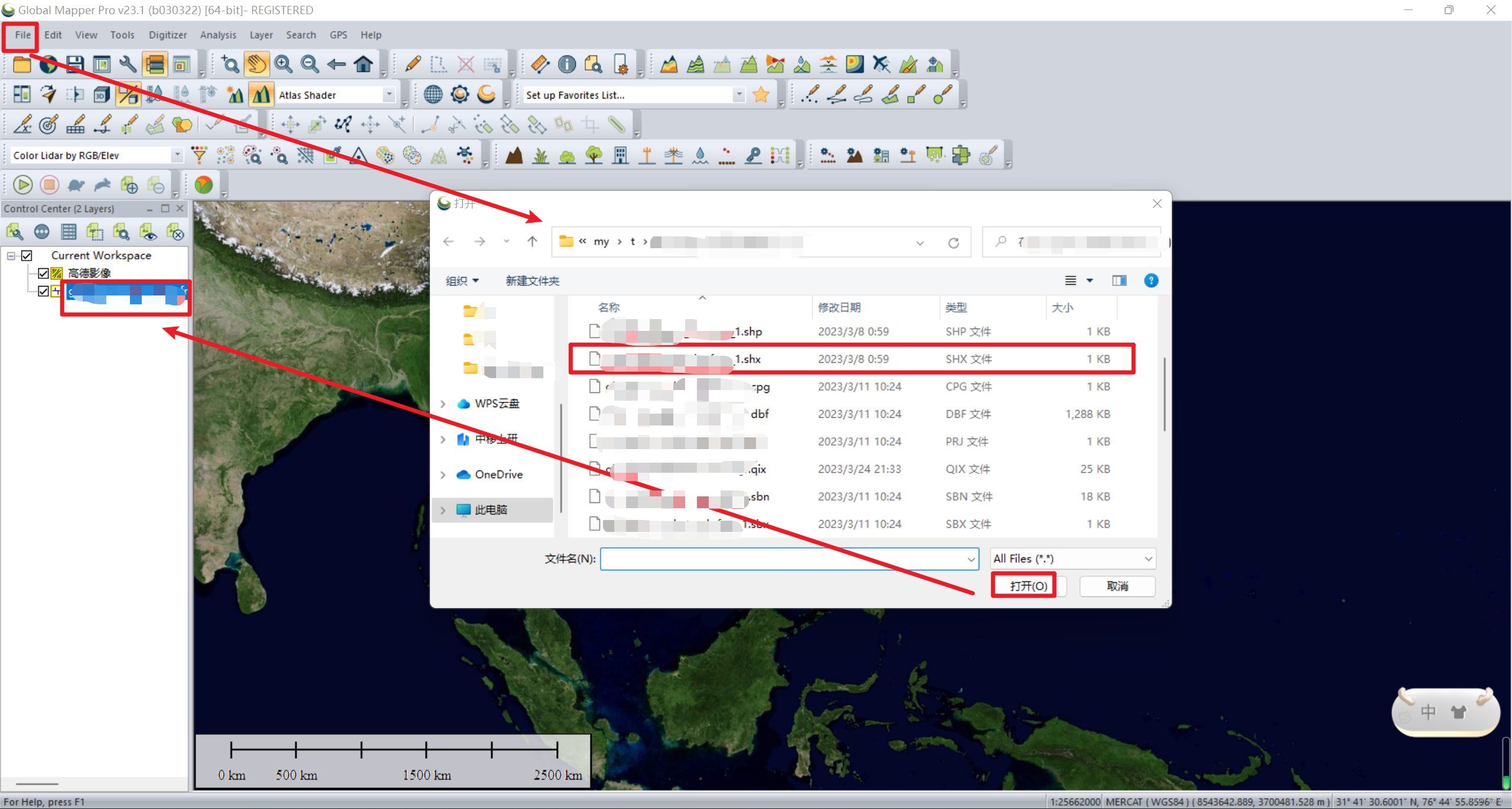
globalmapper里面打开,默认情况下shp是不带样式的,我们可以对shp文件图层修改样式。
三、对已添加的shp图源设置样式
(1)选中要修改样式的图层,右击选择第一个选项,会弹出一个页面,
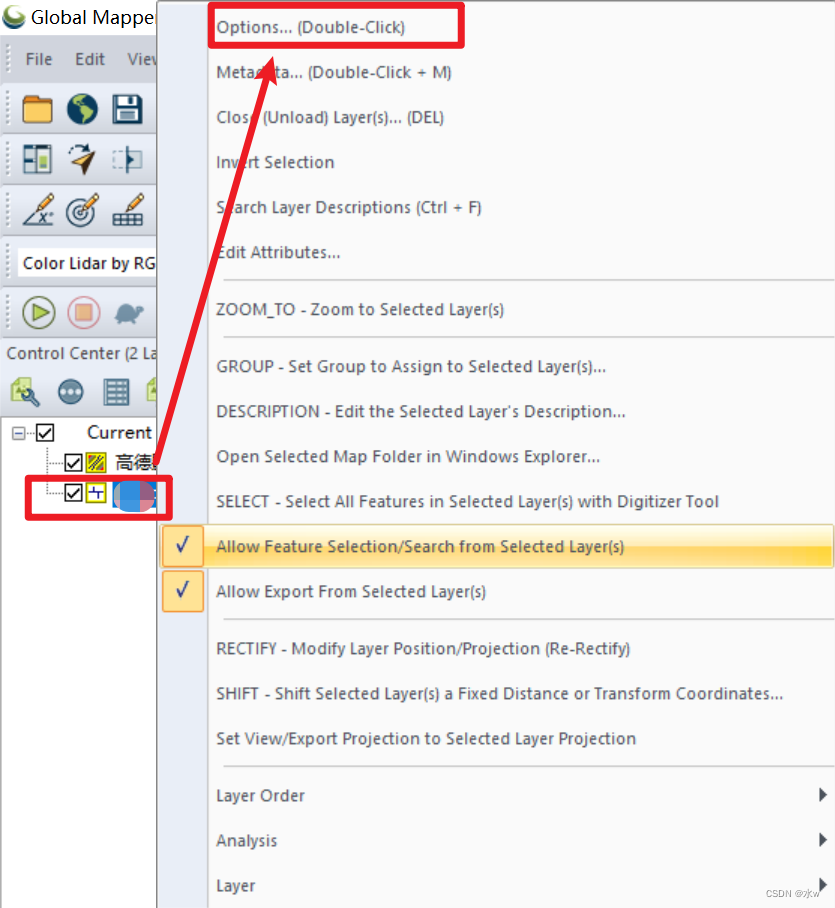
(2)在弹出的页面上,选择“line style”,按照下图步骤依次选择,进行对图层绘制线的颜色和粗细修改,并关闭显示线line属性的文字描述,最后点击“确定”,
如果需要自定义对应的类型样式,可以为每一类单独设置。
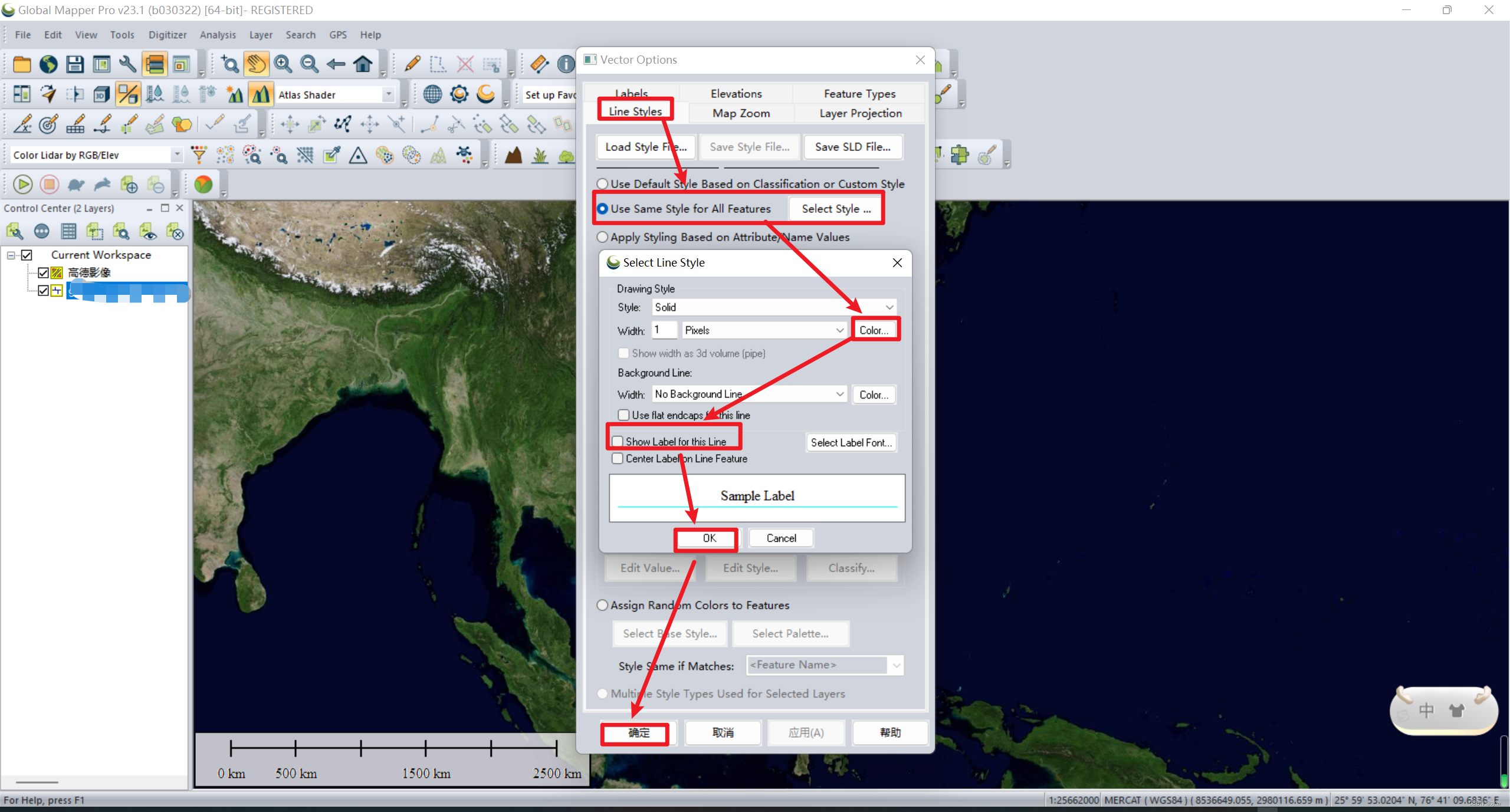
(3)点击“确定”之后,可以看到该shp图层的样式已经发生改变了,
下图是样式应用后的效果: